Īss kontūra
Šis raksts palīdzēs jums caur Belkin maršrutētāja pieteikšanās darbībām, izmantojot noklusējuma Belkin maršrutētāja IP. Uzziniet, kā pieteikties savā Belkin maršrutētājā un dažās vienkāršās darbībās nostiprināt maršrutētāju un mājas bezvadu tīklu.
Ko tev vajag
- Belkin bezvadu maršrutētājs
- Viedtālrunis, planšetdators vai dators
- Piekļuve jūsu tīklam
Kā es varu piekļūt savam Belkin maršrutētājam?
1. solis - izveidojiet savienojumu ar savu tīklu
Pievienojieties tīklam, izmantojot tīkla kabeli vai Wi-Fi, ja vēlaties pieteikties savā Belkin maršrutētājā. Ja jūs nepievienojat ierīci tīklam, jūs nevarēsit piekļūt maršrutētāja iestatījumiem.
2. solis - pārlūka URL joslā ierakstiet Belkin noklusējuma IP
Palaidiet pārlūku, kuru parasti izmantojat, un URL joslā ierakstiet Belkin noklusējuma IP 192.168.2.1 vai https: // maršrutētāju. Ja jūs neesat mainījis šo IP, pirms parādīsies pieteikšanās logs. Ja IP neatver pieteikšanās logu , pārbaudiet maršrutētāja IP .
3. solis - ievadiet Belkin maršrutētāja pieteikšanās informāciju
Ja neesat mainījis sava maršrutētāja noklusējuma pieteikšanās informāciju, jums paradis kaut ko ievadīt. Nav lietotājvārda un vienkārši atstājiet paroles lauku tukšu un noklikšķiniet uz pogas Iesniegt. Tomēr, ja jūs vai ISP esat tos mainījis, izmantojiet jauno paroli. Dažiem Belkin maršrutētāja modeļiem vispirms būs jānoklikšķina uz mazās piekaramās atslēgas ikonas augšējā labajā pusē, lai parādītos paroles lauks.
Un tas ir! Tagad jums ir piekļuve Belkin maršrutētāja iestatījumiem.
Kā nostiprināt savu Belkin maršrutētāju un wifi tīklu
Kamēr atrodaties tur, ieteicams veikt dažas izmaiņas, kas padarīs jūsu maršrutētāju un mājas bezvadu tīklu drošību no neatļautas lietošanas. Šīs izmaiņas ietver:
- Paroles iestatīšana maršrutētājam
- Noklusējuma tīkla nosaukuma maiņa
- Bezvadu tīkla aizsardzība ar paroli
Ļaujiet iziet cauri katram no šiem soļiem.
Iestatiet maršrutētāja paroli
Ja tā ir pirmā reize, kad jāpiesakās pie sava Belkin maršrutētāja, jums tiks lūgts aizsargāt savu maršrutētāju ar paroli. Pretējā gadījumā jūs to varat viegli mainīt iestatījumos.
Atrodiet sistēmas iestatījumus izvēlnē. Tas ir uzskaitīts zem komunālajiem pakalpojumiem .
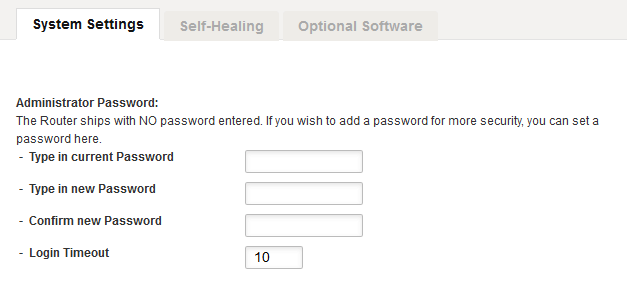
Jaunajā logā jums tiks lūgts:
Ievadiet pašreizējo paroli - ja pirms atstājiet šo lauku tukšu, jūs neesat iestatījis maršrutētāja paroli. Pretējā gadījumā ierakstiet pašreizējo paroli.
Ievadiet jaunu paroli - šeit ierakstiet unikālu un spēcīgu paroli, taču noteikti to kaut kur pierakstiet, vai arī jums būs jāatstāj savs Belkin maršrutētājs līdz rūpnīcas iestatījumiem, ja jūs to aizmirsāt.
Apstipriniet jaunu paroli - atkārtojiet jauno paroli šeit tikai tāpēc, lai pārliecinātos, ka neesat pieļāvis kļūdas.
Pieteikšanās taimauts - varat izmantot šo opciju, lai definētu laika periodu, kuru varat reģistrēt maršrutētājā, un to varat izmantot drošības nolūkos. Tas sāk skaitīt laiku, kad no jūsu puses vispār nav aktivitātes. Pieņemsim, ka jūs atstājat maršrutētāja iestatījumu lapu atvērtu un aizmirsāt noklikšķināt uz pogas Logout. Ja esat iestatījis pieteikšanās taimautu uz 5 minūtēm, tad pēc 5 minūtēm ilgas neaktivitātes jūs tiksit izrakstīts no maršrutētāja iestatījumiem. Lai veiktu dažas papildu izmaiņas pēc tam, jums būs jāpiesakās vēlreiz.
Noklusējuma bezvadu tīkla nosaukuma (SSID) maiņa
*Ja jūsu maršrutētājs atbalsta 2,4 GHz un 5 GHz, pārliecinieties, ka abos nav ierakstījis vienu un to pašu tīkla nosaukumu. Jūs varat vienkārši pievienot 5G tā beigās, lai kaut ko mainītu.
Bu noklusējuma tīkla nosaukums būs Belkin.xxxx , tāpēc ir ļoti ieteicams to mainīt.
Atkarībā no grafiskā lietotāja saskarnes jūs varat atrast šo opciju:
1. Bezvadu> kanāls un SSID
2. Papildu iestatījumi> WiFi> Tīkla nosaukums
Kad esat to atradis, laukā SSID ierakstiet jauno tīkla nosaukumu un pēc tam noklikšķiniet uz pogas Saglabāt vai piemērot izmaiņas.
Aizsargājiet savu bezvadu tīklu ar paroli
*Ja jūsu maršrutētājs atbalsta 2,4 GHz un 5 GHz, noteikti pievienojiet vai mainiet bezvadu paroli abos. Jūs varat izmantot to pašu paroli.
Atkarībā no grafiskā lietotāja saskarnes jūs varat atrast šo opciju:
1. Bezvadu> drošība
2. Papildu iestatījumi> WiFi> Drošība
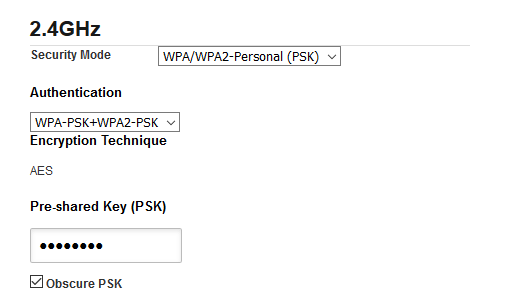
Drošības režīms - ieteicams to iestatīt uz WPA/WPA2 -Personal (PSK) . Ir arī citas iespējas, no kurām jūs varat izvēlēties, bet šī šobrīd ir visdrošākā.
Autentifikācija -šeit vislabāk būtu izvēlēties WPA-PSK WPA-PSK2
Šifrēšanas paņēmiens - tas tiek automātiski iestatīts uz AE , kas lieliski darbojas ar autentifikāciju, kuru mēs izvēlējāmies iepriekš.
Iepriekš koplietotā atslēga (PSK) - šeit jums jāievada jaunā bezvadu parole. Jūsu Belkin maršrutētājam ir iepriekš noteikta parole, tāpēc vislabāk to mainīt uz kaut ko mazliet neaizmirstamu. Iestatot jaunu paroli savam Wi-Fi tīklam, noteikti nākt klajā ar spēcīgu paroli, kas izgatavota no numuriem, burtiem un īpašām rakstzīmēm un vismaz 12 rakstzīmēm.
Tagad noklikšķiniet uz pogas Saglabāt vai lietot izmaiņas, un mēs varam teikt, ka esat nodrošinājis savu Belkin maršrutētāju un bezvadu tīklu.
Belkin maršrutētāja FAQ
Kāpēc es nevaru pieteikties savā Belkin maršrutētājā?
Vairumā gadījumu jūs nevarat pieteikties savā Belkin maršrutētājā, jo tas ir aizsargāts ar paroli. Lai pieteiktos pie sava Belkin maršrutētāja, jums jāzina maršrutētāja parole.
Vai nevarat izveidot savienojumu ar Belkin maršrutētāja IP?
Pārbaudiet kabeļus starp maršrutētāju un datoru. Ja jūs mēģināt izveidot savienojumu ar Belkin maršrutētāja IP bezvadu, pārliecinieties, ka vispirms esat izveidojis savienojumu ar savu Wi-Fi tīklu. Varat arī pārbaudīt, vai 192.168.2.1 ir pareizais noklusējuma IP jūsu Belkin maršrutētājam.
Kas man jādara, ja mana Belkin maršrutētāja gaisma ir zila vai oranža?
Lai labotu Belkin maršrutētāja mirgojošo zilo vai oranžo gaismas problēmu, jums jāuzsver maršrutētāja cikls. Ja tas nepalīdz izlasīt šo rakstu par to, kā salabot oranžu gaismu Belkin maršrutētājam .
